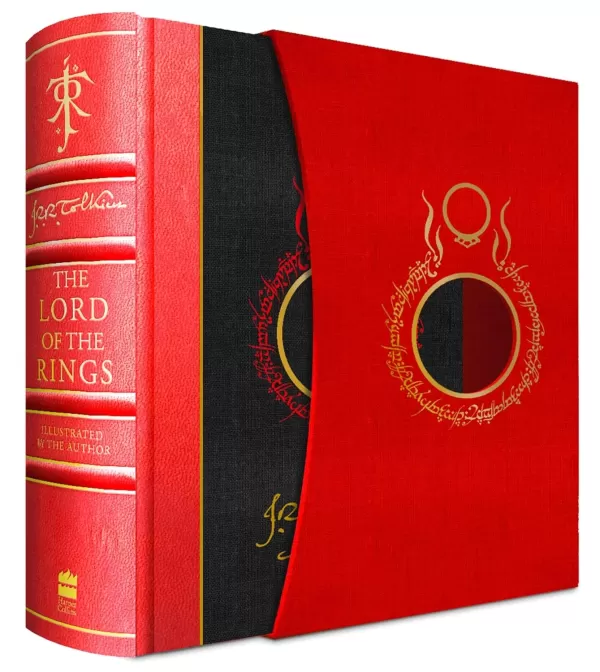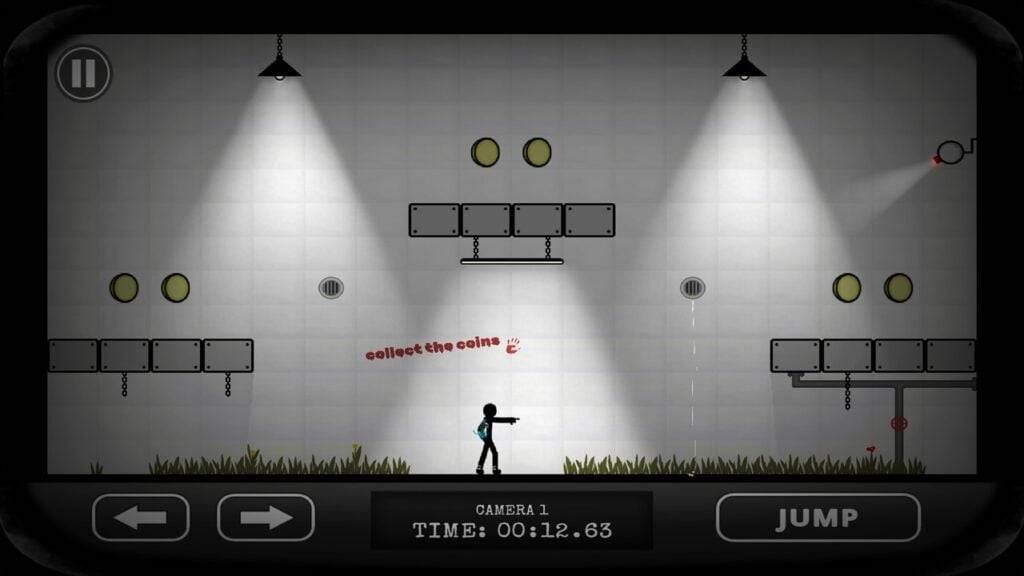Cách kết nối tai nghe PlayStation VR2 của bạn với PC: Hướng dẫn từng bước
- By Hazel
- Mar 15,2025
Kết nối tai nghe PlayStation VR2 của bạn với PC chơi game để truy cập vào thư viện mở rộng của SteamVR là một thách thức, nhưng bộ chuyển đổi $ 60 của Sony đơn giản hóa quy trình. Mặc dù được bán trên thị trường dưới dạng phích cắm, một số thiết lập có thể cần thiết tùy thuộc vào cấu hình PC của bạn. Hướng dẫn này cung cấp một hướng dẫn toàn diện.
Trước khi bắt đầu, hãy đảm bảo bạn có: Kết nối Bluetooth 4.0 đủ, cáp DisplayPort 1.4, ổ cắm điện AC miễn phí, ứng dụng PlayStation VR2 và SteamVR được cài đặt trên Steam và hai cổng/cáp sạc USB-C cho bộ điều khiển Sense (hoặc trạm sạc).
Những gì bạn sẽ cần

Đầu tiên, hãy xác minh PC của bạn đáp ứng thông số kỹ thuật tối thiểu của Sony bằng trang chuẩn bị chính thức của họ. Giả sử khả năng tương thích, thu thập các mục sau:
- Tai nghe PlayStation VR2
- Bộ điều hợp PC PlayStation VR2 (bao gồm bộ chuyển đổi AC và cáp USB 3.0 Type-A)
- DisplayPort 1.4 Cáp (được bán riêng)
- MIỄN PHÍ USB 3.0 TYPE-A Cổng trên PC của bạn (Tránh cáp mở rộng hoặc trung tâm bên ngoài, mặc dù trung tâm được cấp nguồn có thể hoạt động)
- Khả năng Bluetooth 4.0 (tích hợp hoặc thông qua bộ điều hợp)
- Steam và steamvr được cài đặt
- Ứng dụng PlayStation VR2 được cài đặt trong Steam
Cách kết nối: Hướng dẫn từng bước
- Cài đặt phần mềm: Tải xuống và cài đặt ứng dụng Windows Steam , ứng dụng SteamVR và ứng dụng PlayStation VR2 .
- Cài đặt Bluetooth: Bật Bluetooth trong cài đặt PC của bạn. Ghép nối bộ điều khiển cảm giác của bạn bằng cách giữ PlayStation và tạo các nút cho đến khi ánh sáng nhấp nháy. Thêm chúng dưới dạng thiết bị Bluetooth. Nếu sử dụng bộ điều hợp Bluetooth bên ngoài cùng với bộ chuyển đổi tích hợp, hãy vô hiệu hóa bộ điều hợp tích hợp trong trình quản lý thiết bị.
- Thiết lập bộ điều hợp: Kết nối bộ điều hợp PS VR2 với cổng USB 3.0, kết nối nó với GPU của bạn thông qua DisplayPort 1.4, kết nối bộ điều hợp nguồn và kết nối tai nghe PS VR2 với bộ điều hợp.
- .
- Khởi chạy các ứng dụng và thiết lập: Power on Tai nghe PS VR2. Khởi chạy SteamVR, đặt nó làm thời gian chạy OpenXR mặc định của bạn. Mở ứng dụng PlayStation VR2 để cập nhật phần sụn của bộ điều khiển và thiết lập tai nghe hoàn chỉnh (Khu vực chơi, IPD, khoảng cách hiển thị).
Sau khi hoàn thành, hãy tận hưởng các trò chơi steamvr của bạn!
Bạn có thể kết nối mà không cần bộ chuyển đổi?
Hiện tại, kết nối trực tiếp mà không có bộ điều hợp là không đáng tin cậy. Mặc dù một số GPU cũ hơn với Virtuallink có thể cho phép nó (như được báo cáo bởi Road to VR ), nhưng đó không phải là một phương pháp được đảm bảo.